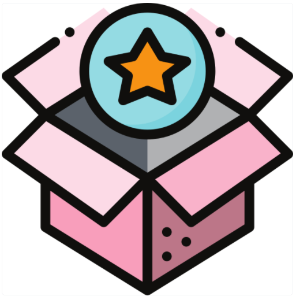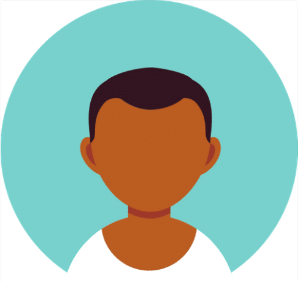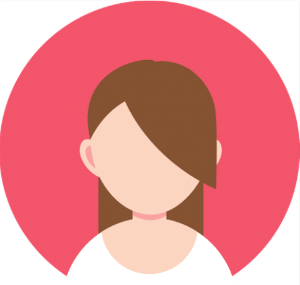| Modul | Berechtigungsstufe |
|---|
| 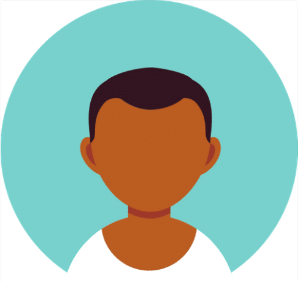 Image Modified Image Modified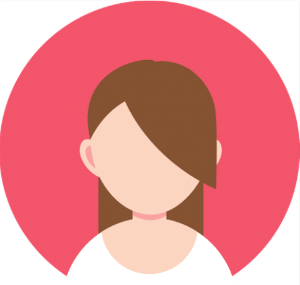 Image Modified Image Modified Image Modified Image Modified
Diese Seite kann mit den Berechtigungsstufen Superuser, Supervisor oder Umbrella Admin aufgerufen werden. |
Auf dieser Seite werden die Produkte definiert, welche als Auftragsposition in der Rechnung angefügt werden. Ebenso werden die Produkte beim Import von Reservationen anhand eines eindeutigen Servicecodes automatisch erkannt und zugeordnet. Bei der Aufschaltung von Umbrella.net wird bereits ein Grundstock von vordefinierten Produkten mitgeliefert, es können jedoch beliebig viele, weitere Produkte neu hinzugefügt oder bereits bestehende individuell angepasst werden.
...
| Nummer | Bezeichnung | Beschreibung |
|---|
| 1 | Suchen | | Button | Beschreibung |
|---|
| [Suchen] | Hier kann nach bereits erfassten Produkten gesucht werden. | | [Neu] | Über den Button [Neu] wird ein neues Produkt erstellt. |
|
| 2 | Produkt | Produkt | Feld | Beschreibung |
|---|
| Name | Standardmässig wird im Produktetitel der Name sowie die Adresse des Lieferanten angedruckt. | | Deutsch (Österreich) | Hier wird der Titel des Produktes für die deutsche Sprache (Österreich) eingetragen . Dieser Titel wird jeweils auf der Rechnung angedruckt. | | Deutsch (Schweiz) | Hier wird der Titel des Produktes für die deutsche Sprache (Schweiz) eingetragen. Dieser Titel wird jeweils auf der Rechnung angedruckt. | | English | Hier wird der Titel des Produktes für die englische Sprache eingetragen. Dieser Titel wird jeweils auf der Rechnung angedruckt. | | Français (Suisse) | Hier wird der Titel des Produktes für die französische Sprache eingetragen. Dieser Titel wird jeweils auf der Rechnung angedruckt. | | Italiano (Svizzera) | Hier wird der Titel des Produktes für die italienische Sprache eingetragen. Dieser Titel wird jeweils auf der Rechnung angedruckt. | | Produktecode | Hier kann ein Code für das Produkt eingegeben werden. Anhand dieses Codes kann anschliessend im Doc Editor schneller nach einem Produkt gesucht werden. Falls mehrere Produkte für Gebühren mit unterschiedlichen Beträgen erfasst sind, so kann hier z.B. der Code "BG30" für Bearbeitungsgebühren von CHF 30.- eingegeben werden. | | Produktgruppe | Falls gewünscht, können Produktegruppen definiert und hier eingetragen werden. Dieses Feld ist optional und kann in Umbrella.net nicht ausgewertet werden. | | Lieferant (neu..) | Hier wird der Lieferant des Produktes eingetragen. Dieser muss vorgängig in Umbrella.net erfasst werden. Über den grünen Pfeil kann der Lieferant geöffnet werden. | | AVRB (URL) | Hier kann die URL zu dem gewünschten PDF mit den Allgemeinen Bedingungen des Produktes eingegeben werden. Diese können später per E-Mail verschickt werden. | | Andere Lieferanten zulassen | Wird dieser Hacken in der Checkbox aktiviert, so kann für dieses Produkt auch ein anderer als der im Produkt hinterlegte Lieferant verwendet werden. | | Wird der Hacken in der Checkbox aktiviert, so kann das Produkt anschliessend für Packages verwendet werden. | Info |
|---|
| Dieser Menupunkt ist nur mit dem Modul Package Builder ersichtlich. 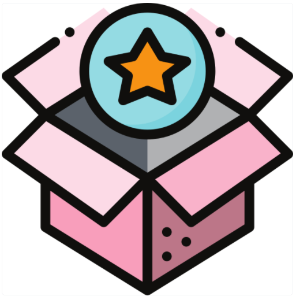 |
| | Leistungstyp | Je nachdem, welcher Leistungstyp einem Produkt zugeordnet wird, erscheint bei der manuellen Verwendung des Produktes innerhalb einer Rechnung ein anderes Formular zum Ausfüllen. S. hierzu Position einfügen im Doc Editor. | | MwSt Verhalten | Über das Drop-Down Menü kann zwischen "Eigene MwSt.-Verteilung" und "Abgeleitete MwSt.-Verteilung" entschieden werden. Bei Gebührenpositionen wird bei der abgeleiteten MwSt.-Verteilung die MwSt. der Gebühr von derjenigen der Leistungsposition abgeleitet. | | Aktiv | Dieser Hacken entscheidet ob das Produkt aktiv ist. |
ARVB Hier kann der Link für die jeweiligen ARVB's in verschiedenen Sprachen hinterlegt werden. Servicecode Hier wird der Produktecode des Leistungsträgers eingetragen, z.B. "LX" für Swiss Flugtickets. Verkauf | Feld | Beschreibung |
|---|
| Währung | Hier wird die Standard-Währung des Produktes festgelegt. | | Betrag | Falls gewünscht, kann hier für das Produkt ein Standard-Betrag eingegeben werden. | | MwSt Code | Über das Drop-Down Menü wird hier der Standard-MwSt.-Code für das Produkt festgelegt. |
Einkauf
| Feld | Beschreibung |
|---|
| Einkaufsposition erstellen | Wird der Hacken in der Checkbox aktiviert, wird jeweils automatisch eine Einkaufsposition erstellt. | | Kommission (%) | Falls gewünscht kann hier eine Standard-Kommission eingegeben werden. Diese Kommission wird beim manuellen Anfügen von Produkten automatisch verwendet. Zu beachten: Minusmargen werden vom System nicht verhindert. | | Info |
|---|
| Diese Menupunkte sind nur mit dem Modul Einkauf ersichtlich.  |
|
Kontozuordnung (neues Konto...) | Feld | Beschreibung |
|---|
| Konto pro MwSt. | Ist der Hacken in der Checkbox gesetzt, können pro MwSt-Code separate Aufwand- und Ertragskonti festgelegt werden. | | Ertragskonto | In diesem Feld wird über das Drop-Down Menü das Ertragskonto gewählt. | | Konto versteckte Gebühren | In diesem Feld wird über das Drop-Down Menü das Ertragskonto für versteckte Gebühren gewählt. | | Aufwandskonto | In diesem Feld wird über das Drop-Down Menü das Aufwandskonto gewählt. |
| Note |
|---|
Falls aufgrund von Vorgaben der Finanzbuchhaltung oder des Treuhänders des Reisebüros möglich, empfehlen wir für alle Filialen das selbe Konto zu benutzen. Der Datenexport kann dann nach Wunsch nach Filiale oder Mitarbeiter vorgenommen werden. |

Dokumente | Feld | Beschreibung |
|---|
| Rabatt anwenden | Ist das Häkchen hier der Haken in der Checkbox gesetzt, so ist es möglich, dem Kunden einen Rabatt in % auf die Leistungsposition zu gewähren. | | Auf Reiseprogramm | Wird dieses Häkchen der Haken in der Checkbox aktiviert, so wird die Leistungsposition auf dem Reiseprogramm angedruckt. | | Touroperator Details andrucken | Ist dieses Häkchen aktiviertder Haken in der Checkbox gesetzt, werden die vom Touroperator gesendeten Details angedruckt. | | Preispositionen andrucken | Mittels Drop-Down Menü kann hier ausgewählt werden, ob und bei welchen Layouts die Preispositionen auf der Rechnung angedruckt werden sollen. |
|
Arbeitsabläufe / Prozesse
| Bereich Lieferant (neu...) | Über den Link |
...
...
| kann ein neuer Lieferant erfasst werden, falls dieser noch nicht im Umbrella.net besteht. |
| Bereich Produktvorlagen (neu...) | Über den Link "Neue Produktvorlage" kann eine neue Produktvorlage erfasst |
...
...
| diese noch nicht in Umbrella.net besteht. |
| Bestehendes Produkt editieren | Über die Suchfunktion kann nach einem bereits bestehenden Produkt gesucht werden. Mittels Doppelklick wird das Produkt geöffnet. Anschliessend können die entsprechenden Felder editiert und die Änderungen gespeichert werden. |
| Bestehendes Produkt deaktivieren | Wird |
...
| der Haken bei "aktiv" entfernt, so ist das Produkt deaktiviert und kann nicht mehr verwendet werden. |
| Löschen eines Produkts | Ein Produkt kann, solange noch keine entsprechenden Leistungspositionen bestehen, über den Button |
...
...
| ] storniert werden. |
| Verwendung des Produkts | Das definierte Produkt steht |
...
...
| in der Rechnung zur Auswahl. |
| Expand |
|---|
| title | Technische / Funktionale Details |
|---|
|
Kommission Bei manuellen Dossiers wird die Einkaufsposition anhand der hinterlegten Kommission erstellt. Bei importierten Reservationen wird die Kommission aus der Reservation übernommen und somit die Einstellungen auf dem Produkt übersteuert. |
...